Pasos para realizar una restauración del sistema en Windows 11

Si experimentas errores o bloqueos, sigue los pasos para una restauración del sistema en Windows 11 para regresar tu dispositivo a una versión anterior.
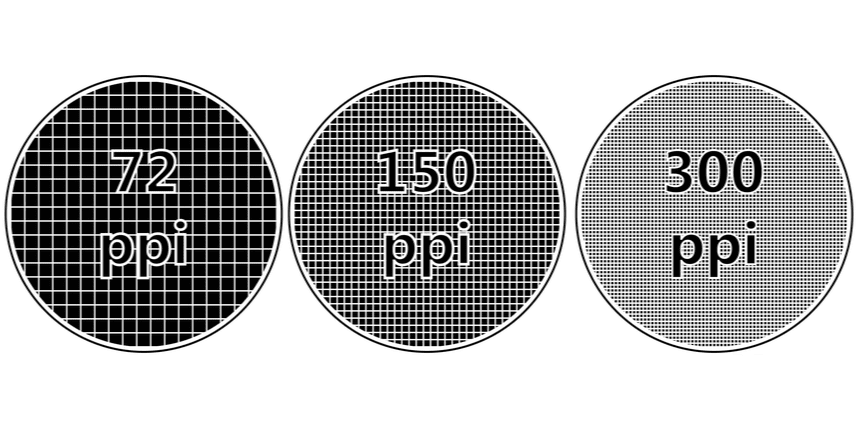
Cuando se trata de calidad de imagen, todo el mundo está familiarizado con la resolución, donde las imágenes de mayor resolución tienen más píxeles y, por lo tanto, generalmente son de mayor calidad. Otra medida de la calidad de la imagen es DPI o puntos por pulgada. En realidad, esto no tiene mucha medida real de calidad de imagen en una computadora. Realmente está diseñado para describir la calidad deseada para la impresión. En la impresión, DPI se refiere a la cantidad de puntos de tinta que se pueden colocar en una pulgada, y un DPI más alto proporciona un mayor detalle.
Nota: una resolución más alta no siempre es mejor. Si toma una imagen de baja resolución y la expande a una resolución más alta, no es la calidad.
Consejo: Normalmente, al imprimir un DPI de 300 se considera de alta calidad.
Cuando se combinan los detalles de la resolución y DPI, puede calcular el tamaño deseado de la imagen. Por ejemplo, si una imagen tiene 3000 píxeles de ancho y un DPI de 300, entonces está diseñada para ocupar 10 pulgadas de espacio cuando se imprime.
En la PC, algunas imágenes tienen el DPI guardado en los metadatos de la imagen. Por lo general, las cámaras y las imágenes producidas profesionalmente tendrán estos metadatos incluidos, aunque algunos optarán activamente por eliminar los metadatos de las imágenes. El DPI generalmente no es útil directamente para las PC, ya que la resolución de la imagen es todo lo que se necesita. Esto se debe a que una imagen con una resolución establecida generalmente se mostrará en una escala de 1: 1, ocupando un píxel en la pantalla por cada píxel de la imagen.
Cómo comprobar el DPI de una imagen
Sin embargo, es posible que ocasionalmente desee ver la imagen DPI en Windows 10. Para hacerlo, debe descargar la imagen en su disco duro. Una vez que haya descargado la imagen, haga clic derecho sobre ella en el Explorador de archivos, luego haga clic en "Propiedades".

Haga clic derecho en una imagen en el Explorador de archivos, luego haga clic en "Propiedades".
En la ventana de propiedades de la imagen, cambie a la pestaña "Detalles". En la pestaña de detalles, desplácese hacia abajo hasta la subsección "Imagen" y busque las estadísticas de "Resolución horizontal" y "Resolución vertical", que deben tener un valor en "ppp". Solo tenga en cuenta que no todas las imágenes tendrán estos metadatos incluidos.
Sugerencia: En algunos casos, las imágenes se pueden imprimir con diferentes DPI horizontales y verticales. Normalmente, los valores son los mismos, pero no siempre es así.
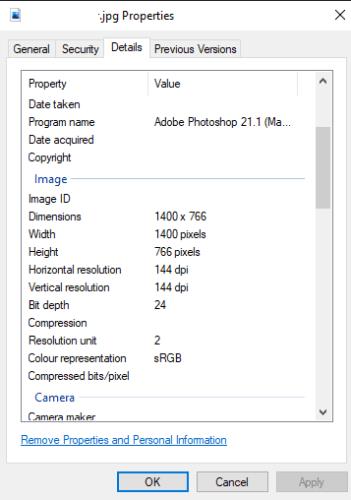
Busque las estadísticas de "Resolución horizontal" y "Resolución vertical" en la subsección "Imagen" de la pestaña "Detalles".
Si experimentas errores o bloqueos, sigue los pasos para una restauración del sistema en Windows 11 para regresar tu dispositivo a una versión anterior.
Si estás buscando las mejores alternativas a Microsoft Office, aquí tienes 6 excelentes soluciones para comenzar.
Este tutorial te muestra cómo puedes crear un icono de acceso directo en el escritorio de Windows que abre un símbolo del sistema en una ubicación específica de la carpeta.
¿Es Start11 mejor que la barra de tareas de Windows? Echa un vistazo a algunas de las ventajas clave que Start11 tiene sobre la barra integrada de Windows.
Descubre varias maneras de solucionar una actualización de Windows dañada si tu máquina tiene problemas después de instalar una actualización reciente.
¿Estás luchando por descubrir cómo establecer un video como protector de pantalla en Windows 11? Revelamos cómo hacerlo utilizando un software gratuito que es ideal para múltiples formatos de archivos de video.
¿Te molesta la función Narrador en Windows 11? Aprende cómo deshabilitar la voz del narrador de múltiples maneras fáciles.
Mantener múltiples bandejas de entrada de correo electrónico puede ser complicado, especialmente si tienes correos importantes en ambos. Este artículo te mostrará cómo sincronizar Gmail con Microsoft Outlook en dispositivos PC y Mac de Apple.
Cómo habilitar o deshabilitar el sistema de archivos cifrados en Microsoft Windows. Descubre los diferentes métodos para Windows 11.
Te mostramos cómo resolver el error Windows no puede iniciar sesión porque no se puede cargar su perfil al conectar a una computadora a través de Escritorio Remoto.






